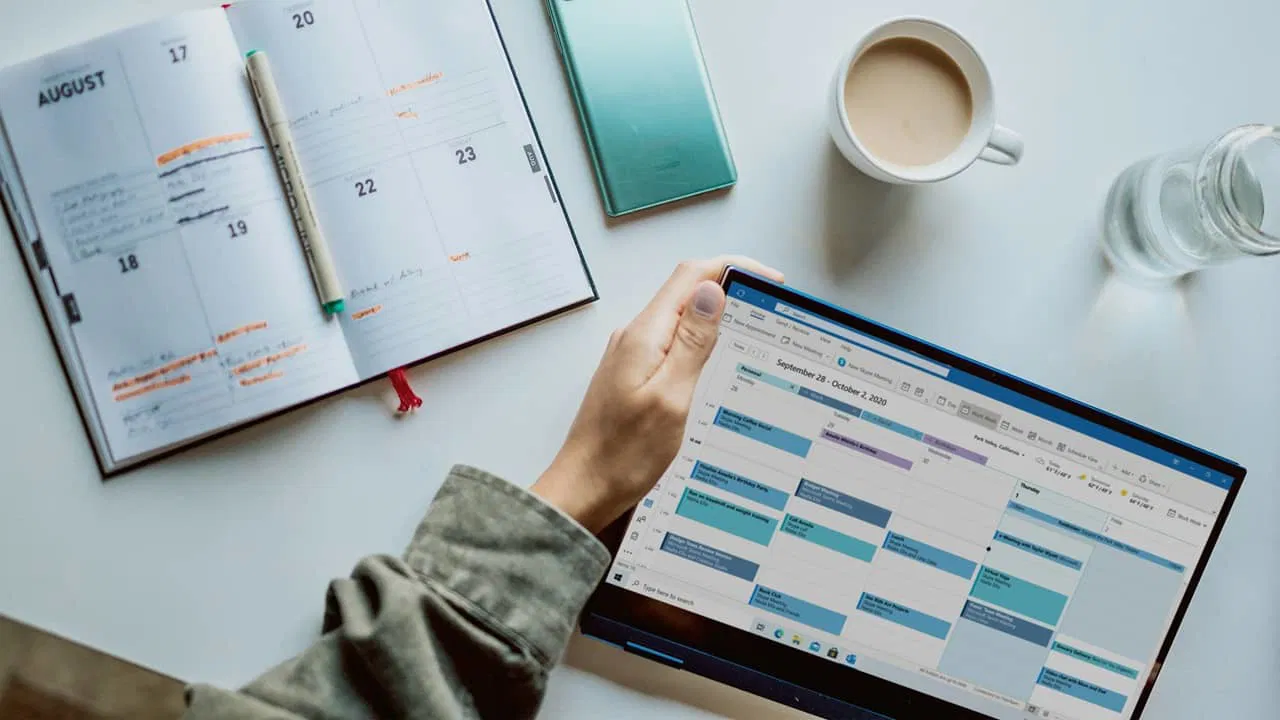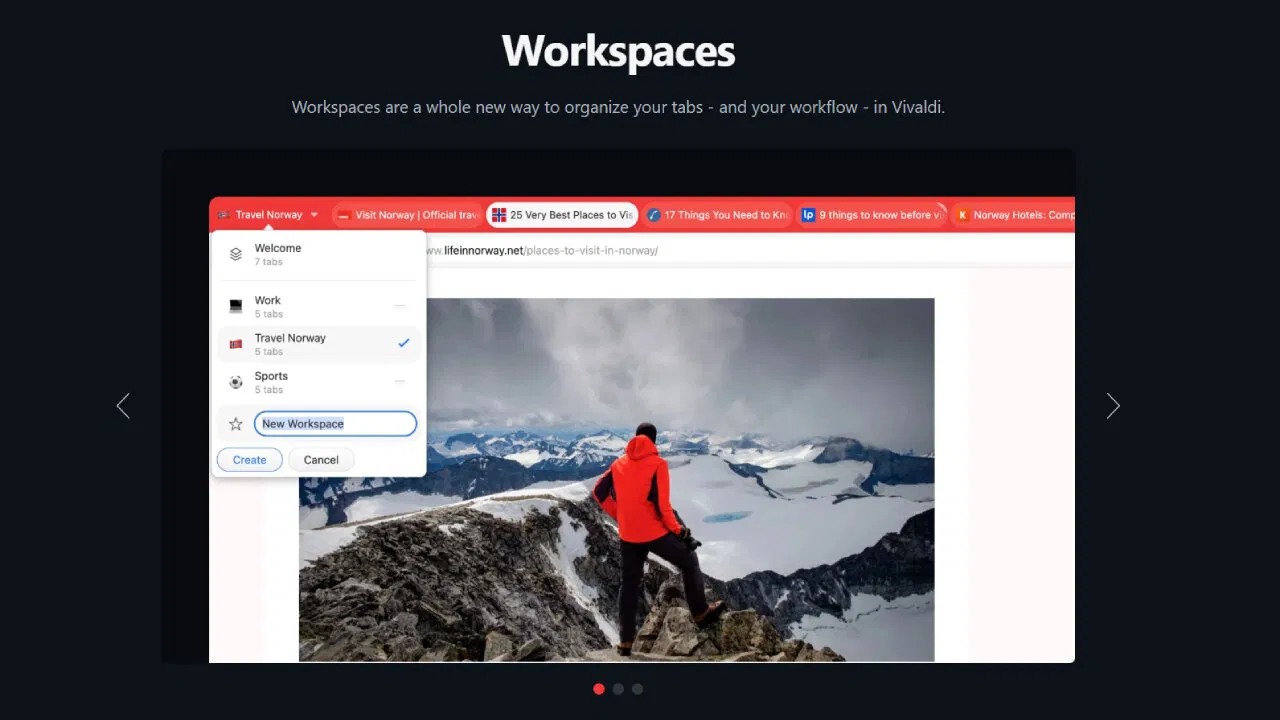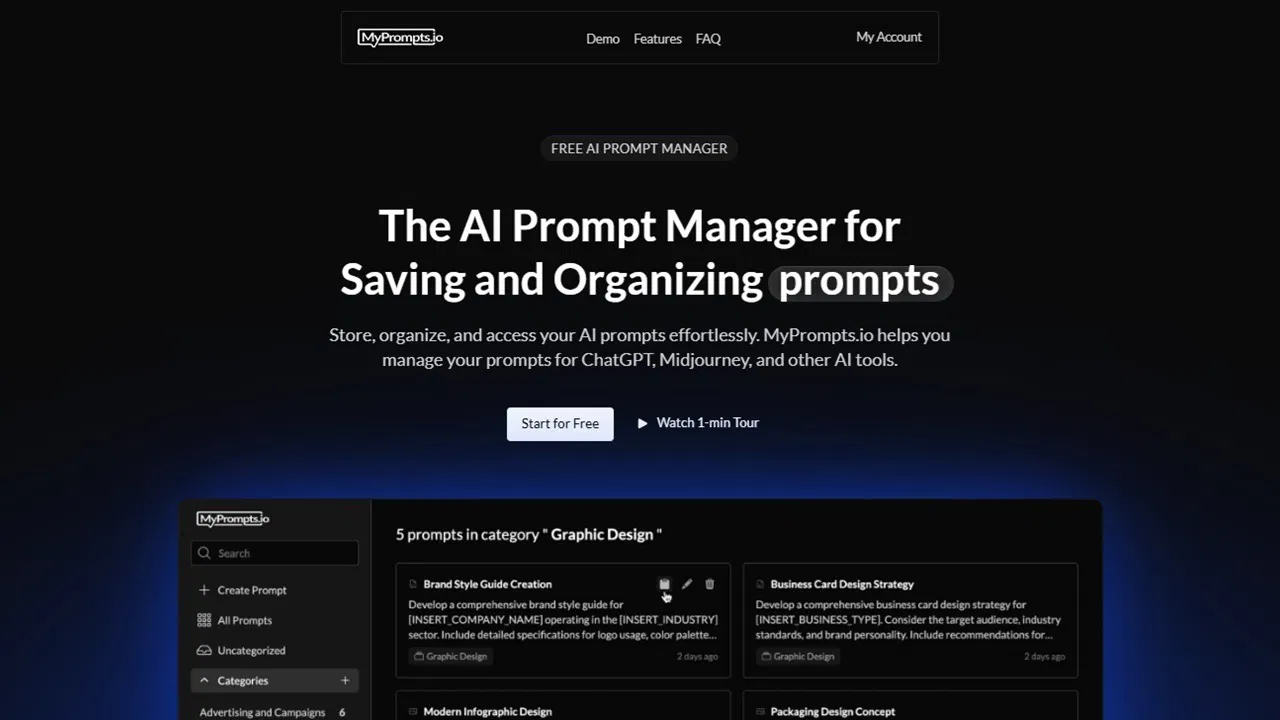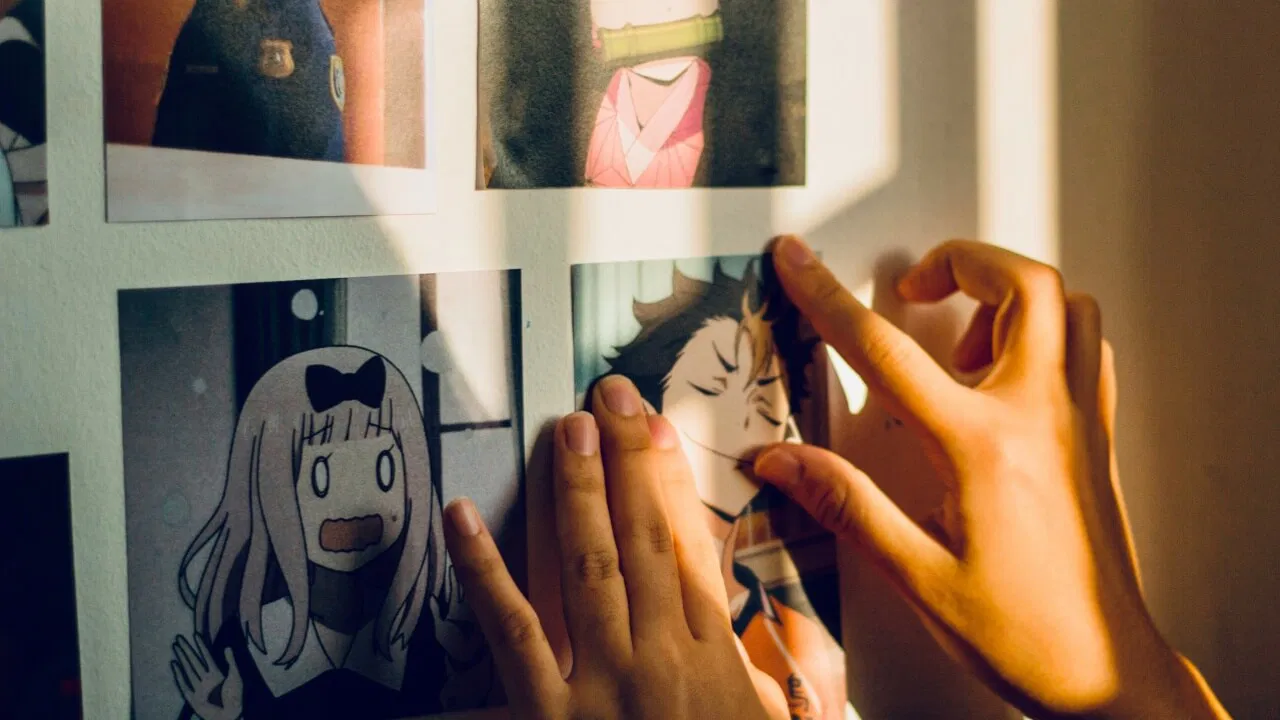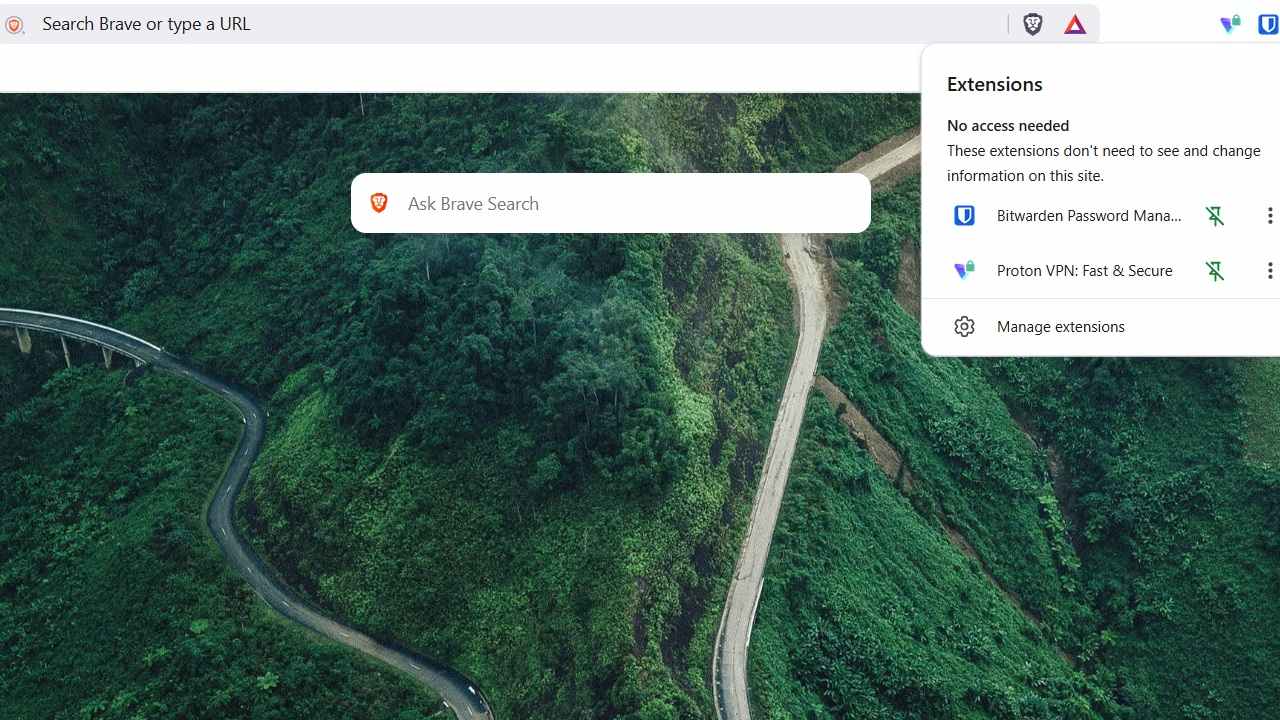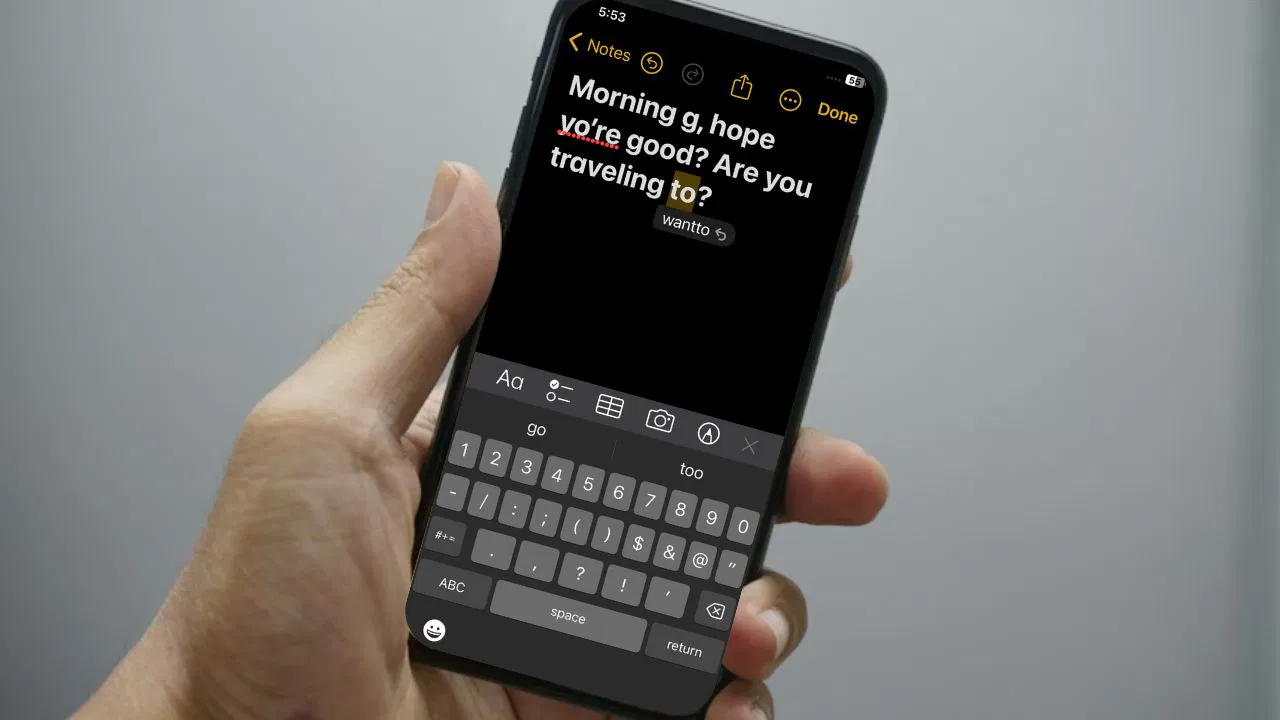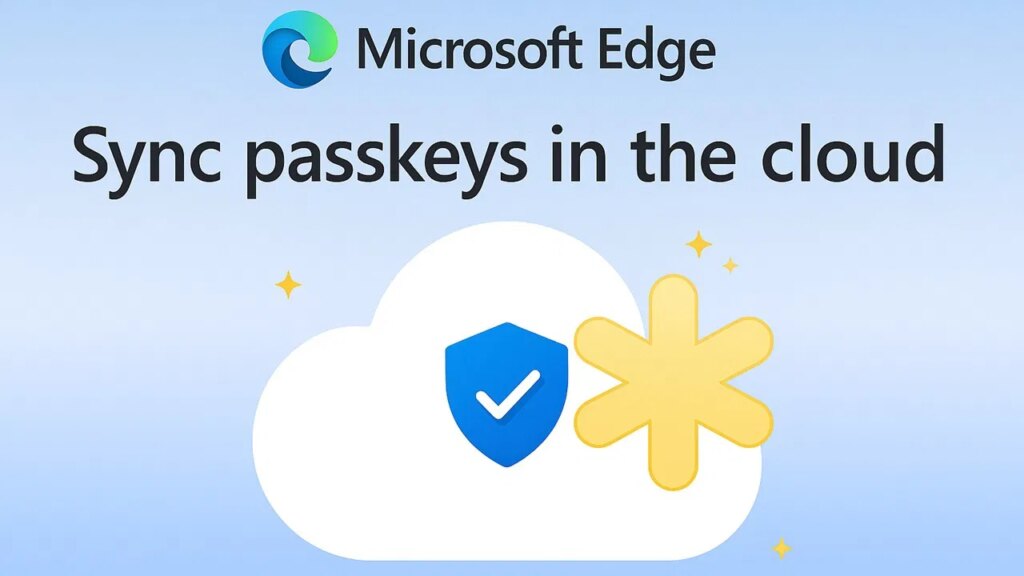
Table des matières
Les clés d’accès sont censées faciliter la gestion de nombreuses connexions, mais elles sont liées à votre appareil. Désormais, Microsoft vous permet de synchroniser les mots de passe dans le cloud. La grande question est de savoir si vous devez le faire ou non.
Synchronisation des clés d’accès Microsoft via Edge
Si vous utilisez déjà le gestionnaire de mots de passe Microsoft dans Edge, vous stockez peut-être déjà vos clés d’accès dans ce gestionnaire de mots de passe. Ceci est différent de l’authentification à deux facteurs. Cependant, Microsoft a introduit une nouvelle option pour synchroniser vos mots de passe entre le gestionnaire de mots de passe Microsoft dans Edge sur différents appareils Windows.
Désormais, si vos mots de passe étaient initialement liés à votre ordinateur de bureau, vous pouvez les synchroniser avec votre ordinateur portable. Pas besoin d’authentifier votre compte à l’aide de l’appareil d’origine.
Cela résout un problème majeur avec les mots de passe. Lorsqu’ils sont liés à un appareil spécifique, vous avez toujours besoin de cet appareil pour authentifier votre connexion. Oui, c’est plus sécurisé puisque les sites Web ne stockent jamais votre mot de passe. De plus, la clé cryptographique privée est stockée localement sur votre appareil, la protégeant ainsi des pirates. Même si un site Web est compromis, vos données restent sécurisées puisque le site Web ne possède jamais la clé privée.
Avec Microsoft vous permettant de synchroniser les clés d’accès dans le cloud, tout ce que vous avez à faire est d’authentifier les nouveaux appareils à l’aide de votre code PIN unique Microsoft Password Manager. Ensuite, tous vos mots de passe peuvent également être utilisés sur cet appareil.
Désormais, si vous perdez votre appareil ou s’il plante soudainement, il vous suffit de connaître votre code PIN pour le synchroniser avec un nouvel appareil. Pas besoin de suivre une liste de codes de récupération pour accéder à vos comptes.
Exigences simples mais disponibilité limitée
Microsoft complique souvent les exigences pour les nouvelles fonctionnalités, mais tout ce dont vous avez besoin est un compte Microsoft, Windows 10 ou supérieur et Microsoft Edge version 142 ou supérieure. Ouvrez Edge, cliquez sur le menu à trois points et sélectionnez Aide et commentaires -> À propos de Microsoft Edge. Cela vous montre votre numéro de version et vous permet de vérifier les mises à jour.
Si vous n’avez pas encore Edge 142, Microsoft effectue une version progressive, il faudra donc peut-être quelques semaines avant que tous les utilisateurs y aient accès. Cela fonctionne un peu comme les mises à jour majeures du système Windows qui sont déployées par lots pour tous les utilisateurs en même temps.
Tout cela s’intègre à Windows Hello. Si vous l’avez déjà configuré, vous pourrez utiliser votre code PIN ou votre connexion biométrique dans Edge.
L’inconvénient est que la possibilité de synchroniser les mots de passe dans le cloud est actuellement limitée aux appareils Windows. Même si vous utilisez le navigateur Edge sur votre téléphone Android ou votre appareil macOS, vous ne pouvez pas synchroniser vos mots de passe.
Cela rend la tâche plutôt gênante si vous avez tendance à vous connecter plus souvent à des sites sur d’autres systèmes d’exploitation. Cependant, Microsoft a déclaré qu’il prévoyait d’étendre cette fonctionnalité à d’autres systèmes dans un avenir proche.
L’autre inconvénient est que vos clés d’accès ne sont disponibles que dans Edge, et non dans les autres navigateurs/applications sous Windows. Microsoft prévoit de publier un plugin Microsoft Password Manager pour assurer la compatibilité entre les applications sur votre appareil Windows.
Configurer la synchronisation des clés d’accès dans Edge
Visitez n’importe quel site dans le navigateur Edge qui accepte les clés d’accès. J’utilise Gmail comme exemple. Lorsque vous y êtes invité, cliquez sur Continuer pour configurer un mot de passe.
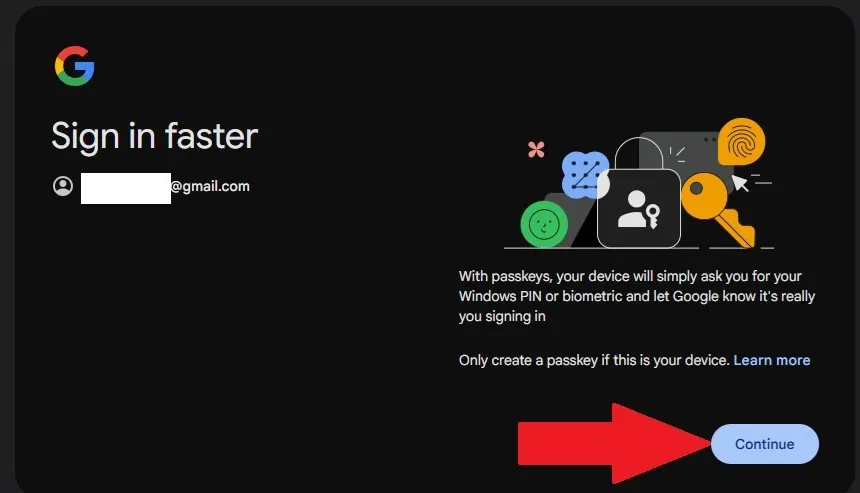
Vous serez ensuite invité à configurer un code PIN Microsoft Password Manager si vous ne l’avez pas déjà fait. Assurez-vous de ne pas perdre l’accès à ce code PIN, sinon vous ne pourrez pas synchroniser les mots de passe dans le cloud.
La bonne nouvelle est que vous pouvez réinitialiser votre code PIN en ouvrant Edge, en ouvrant le menu à trois points en haut à droite et en sélectionnant Paramètres -> Mots de passe et remplissage automatique -> Gestionnaire de mots de passe Microsoft -> Paramètres. Vous devez le faire sur un appareil sur lequel vous avez déjà synchronisé vos clés d’accès.
Désormais, lorsque vous ouvrez Edge sur un autre appareil Windows, utilisez votre code PIN Microsoft Password Manager pour synchroniser vos clés d’accès. Ensuite, connectez-vous à n’importe quel site sur lequel vous avez créé un mot de passe pour utiliser votre méthode de connexion préférée, comme un code PIN ou des données biométriques.
Devriez-vous synchroniser les clés d’accès dans le cloud ?
La synchronisation résout le problème de tout relier à un seul appareil. Si votre appareil tombe en panne, s’il est perdu ou volé, tout est perdu. À moins que vous n’ayez vos codes de récupération à portée de main, ce que la plupart des utilisateurs n’ont généralement pas, vous devrez essayer de vous souvenir de vos noms d’utilisateur et mots de passe d’origine ou perdre complètement vos comptes.
L’inconvénient est que cela crée plusieurs problèmes de sécurité. Le plus simple est que vous devrez vous souvenir non seulement de la méthode de connexion que vous utilisez pour vos mots de passe, mais également du code PIN supplémentaire du gestionnaire de mots de passe Microsoft. Vous n’obtenez que 10 tentatives ou le gestionnaire de mots de passe vous bloque.
De plus, toute personne ayant accès à votre appareil pendant que vous êtes connecté peut réinitialiser votre code PIN Microsoft Password Manager. S’ils ont également compromis votre compte Microsoft, ils pourraient accéder à vos mots de passe. Verrouillez toujours votre PC lorsque vous ne l’utilisez pas ou activez le verrouillage dynamique.
La menace la plus inquiétante est que vos mots de passe ne sont plus liés à un seul appareil. Toute personne ayant accès à votre code PIN Microsoft Password Manager et à votre compte Microsoft peut synchroniser vos mots de passe. Si vous n’utilisez pas la biométrie pour vous connecter, cela pourrait rendre votre compte vulnérable.
Bien entendu, le problème le plus évident est la compatibilité. La synchronisation est excellente, mais lorsqu’elle est limitée aux seuls appareils de bureau Windows et au navigateur Edge, cela ne sert à rien.
Il est encore plus simple et plus sécurisé de simplement suivre vos codes de récupération. Cela est particulièrement vrai si vous utilisez déjà des mots de passe sur un autre appareil ou avec un autre gestionnaire de mots de passe. Je vous suggère de stocker vos codes sur une clé USB dédiée conçue pour les fichiers privés.